Meta最近在Facebook應用程序的iPhone上添加了“ As Draft”功能。草稿功能派上用場來保存Facebook捲軸不發布。通過保存捲軸作為草稿,您可以在稍後使用所需的編輯和修飾來方便地發布。大多數用戶和創建者也更喜歡保存捲軸作為草稿,因為沒有本地方法可以安排捲軸,否則在Facebook和Instagram上都沒有。
就是說,與Instagram不同,您在Facebook上保存的捲軸草稿將在60天后自動刪除。
我的捲軸草稿在Facebook上保存在哪裡?
儘管在Facebook上保存捲軸作為草稿的過程很簡單。在嘗試在Facebook上找到捲軸草稿時,您可能仍然會感到困惑。不用擔心,因為在Facebook上找到保存的草稿捲軸非常容易。
現在,讓我們看看如何在Facebook 2022上訪問或查看iPhone的草稿捲軸。
- 確保您正在運行最新版本的Facebook應用程序。
- 轉到Facebook應用程序,然後點擊“捲軸”按鈕在頂部。
- 在“創建捲軸”頁面上,點擊“草稿“注意:草稿部分僅顯示您已經將捲軸保存為草稿時出現。
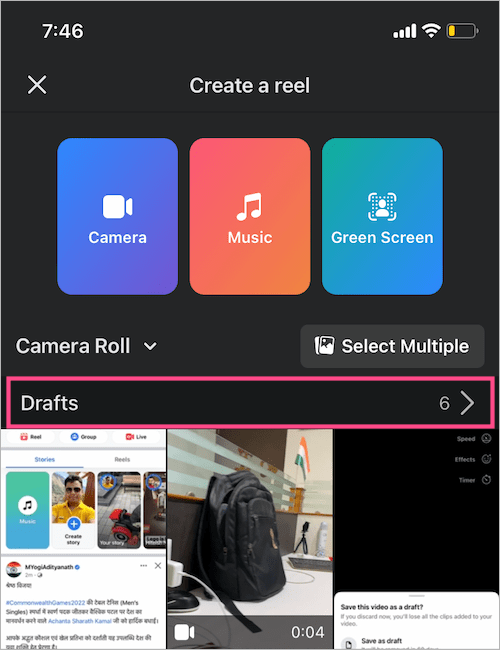
- “草稿”屏幕將顯示您保存為草稿的所有Facebook捲軸。
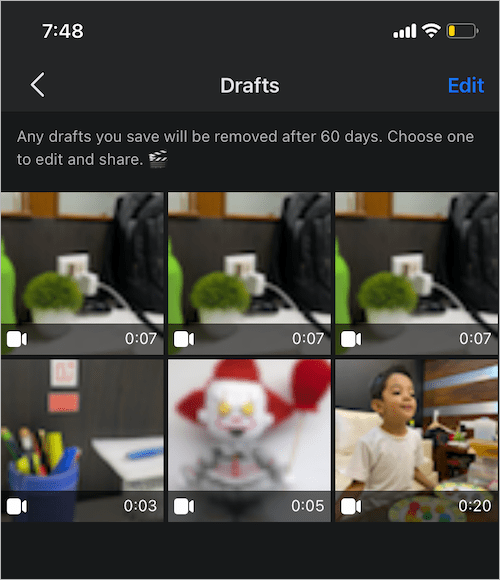
替代方式 -
在捲軸編輯器屏幕上時,點擊左下角的“添加媒體”圖標。接下來,轉到“草稿”目錄,在一個地方查看所有Facebook Reels的草稿。
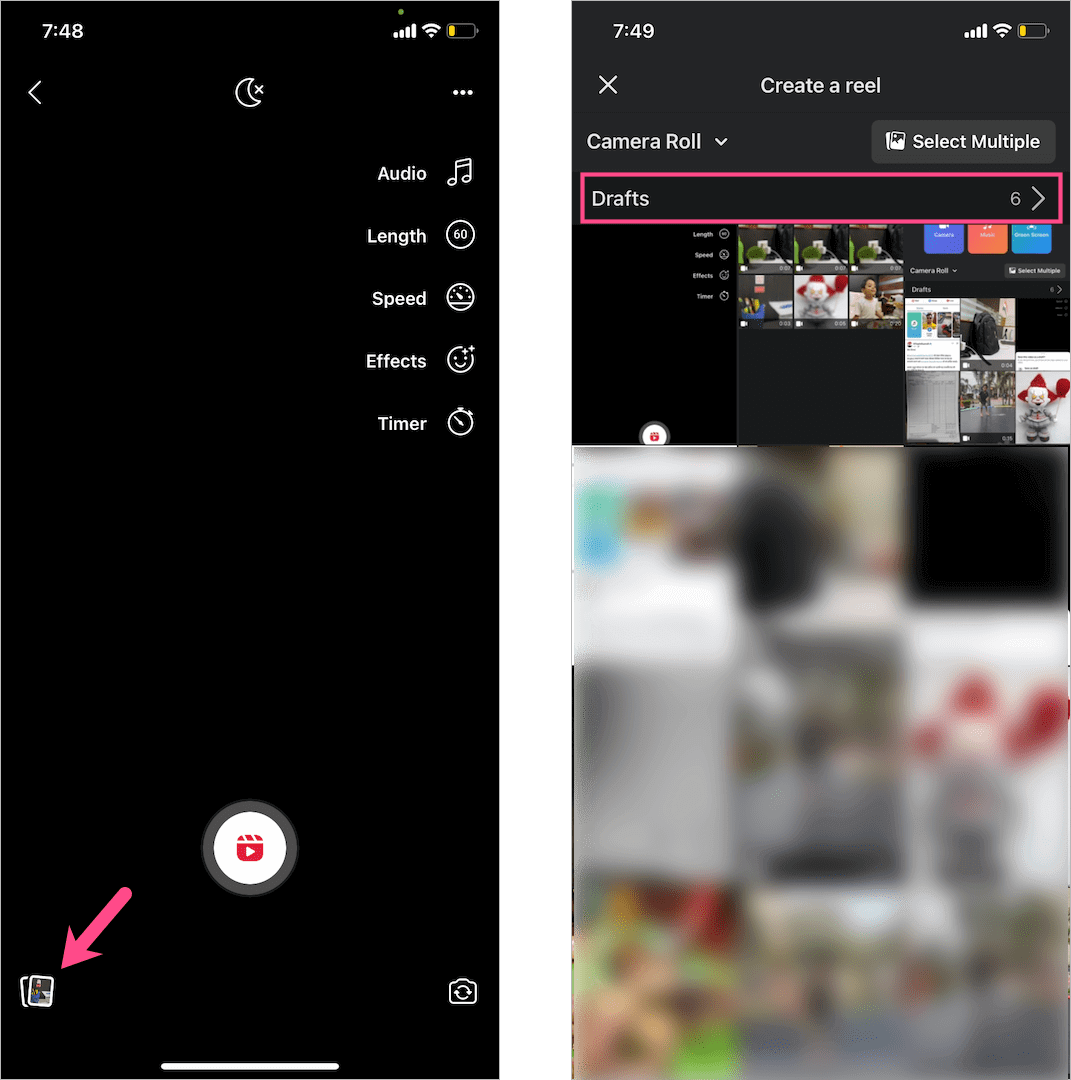
相關:如何在Instagram上找到捲軸草稿
如何在Facebook上刪除捲軸草稿
如果您傾向於經常錄製捲軸,則可能最終會得到許多不必要的草稿。最好擺脫所有無用的草稿,以保持捲軸草稿的井井有條。
要在Facebook上刪除草稿捲軸,
- 按照上述步驟導航到“草稿”部分。
- 輕敲 ”編輯”在右上角,然後選擇要刪除的所有草稿。
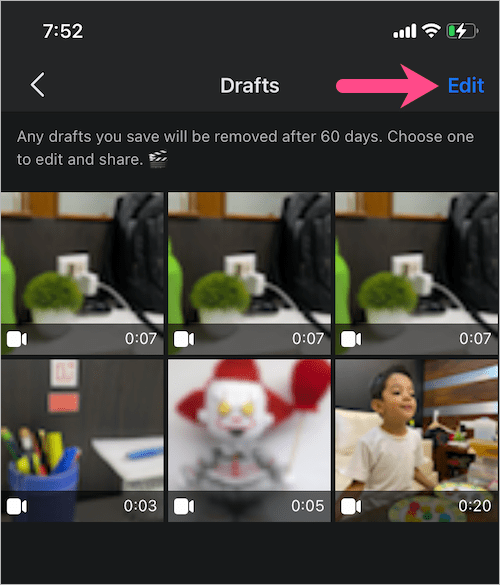
- 現在點擊“丟棄草稿”屏幕底部的按鈕。
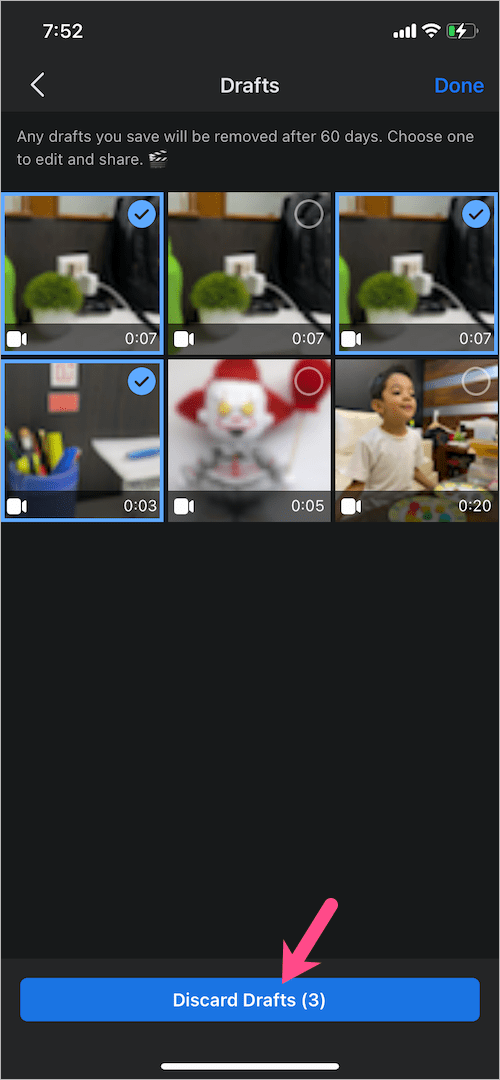
就是這樣。這樣做將永久刪除所有選擇的草稿。
筆記:點擊丟棄後,您將不會獲得任何確認彈出窗口。因此,請務必仔細地從Facebook中刪除捲軸草稿。
相關:如何刪除在Facebook上發布的捲軸
如何在Facebook上發布草稿捲軸
要發布草稿捲軸,請轉到“草稿”文件夾,然後點擊要發布的某個捲軸。如果需要,進行任何最終更改,例如添加新剪輯,逆轉捲軸視頻,並將效果,貼紙,音樂或文本應用於捲軸。完成後,點擊立即分享”按鈕將您的捲軸視頻發佈在Facebook上。
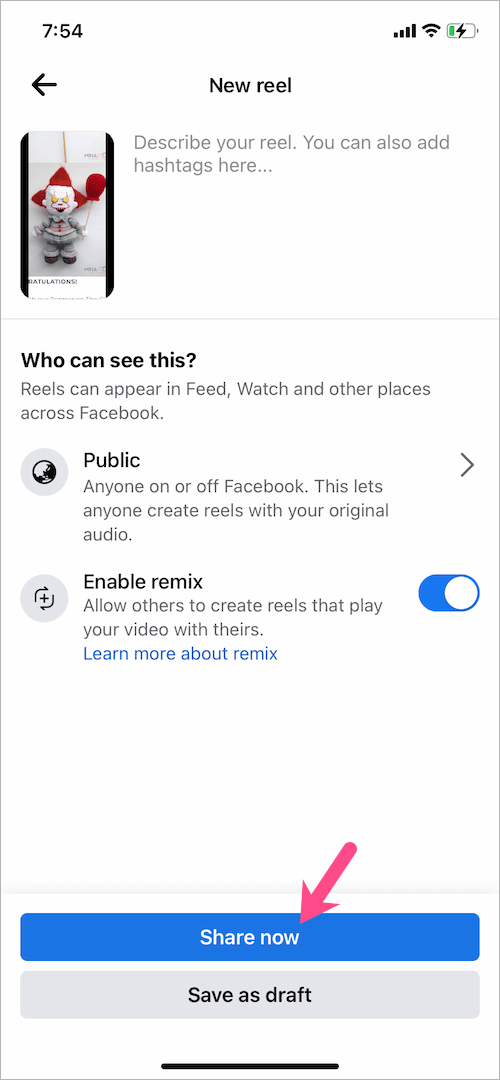
如何將Facebook草稿捲軸保存到您的畫廊而不發布
Facebook上的捲軸草稿在60天內被刪除。因此,最好將草稿捲軸保存到您的畫廊以避免丟失它們。另外,下載功能間接地允許您在其他平台上發佈在Facebook上創建的捲軸。
更多閱讀:2種清除Facebook緩存在iPhone上的簡單方法
要將草稿在Facebook上保存到您的畫廊或相機捲中,只需前往“草稿”並打開特定的捲軸。點擊“節省”選項,在右側窗格的底部可見。然後選擇“下載”將捲軸視頻保存到您的設備以進行離線查看或直接共享。
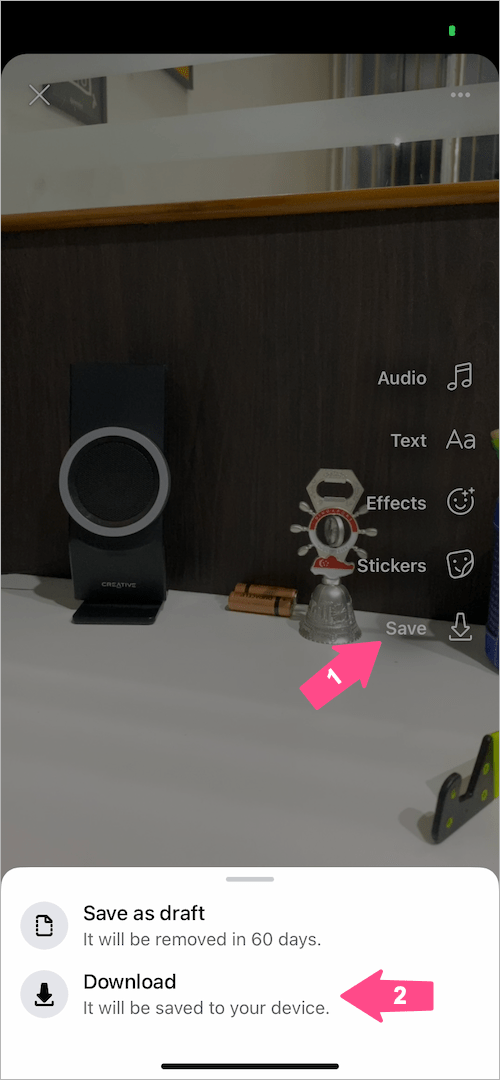
筆記:如果不發布音樂,您就無法將草稿捲軸保存到畫廊中。這是因為使用Instagram或Facebook音樂庫中的外部音頻的任何捲軸都可以保存而沒有音樂。同時,帶有麥克風錄製的相機音頻的捲軸將保留原始聲音。
- 如何在Facebook上找到保存和喜歡的捲軸
- 如何在iPhone上停用Facebook
